JPG auf dem Mac in PDF konvertieren – 3 einfache Möglichkeiten
Sie haben mehrere Bilder aufgenommen und möchten diese an jemanden schicken? Die beste Lösung ist es, ein PDF aus diesen Bildern zu erstellen und die Datei an Ihre Nachricht anzuhängen. So stellen Sie sicher, dass Ihre Bilder vor weiterer Bearbeitung geschützt sind und dass Ihr Empfänger sie auf einem beliebigen Gerät anzeigen kann.
Sie können mit PDF Expert, der schnellen und zuverlässigen PDF-Anwendung für Ihren Mac, ein Bild in ein PDF konvertieren. Der gesamte Vorgang ist ziemlich einfach und beinhaltet nur ein paar Schritte.
Laden Sie PDF Expert kostenlos herunter und entdecken Sie die drei Möglichkeiten, JPG in PDF zu konvertieren.
1. Per Drag & Drop ein PDF aus Bildern erstellen
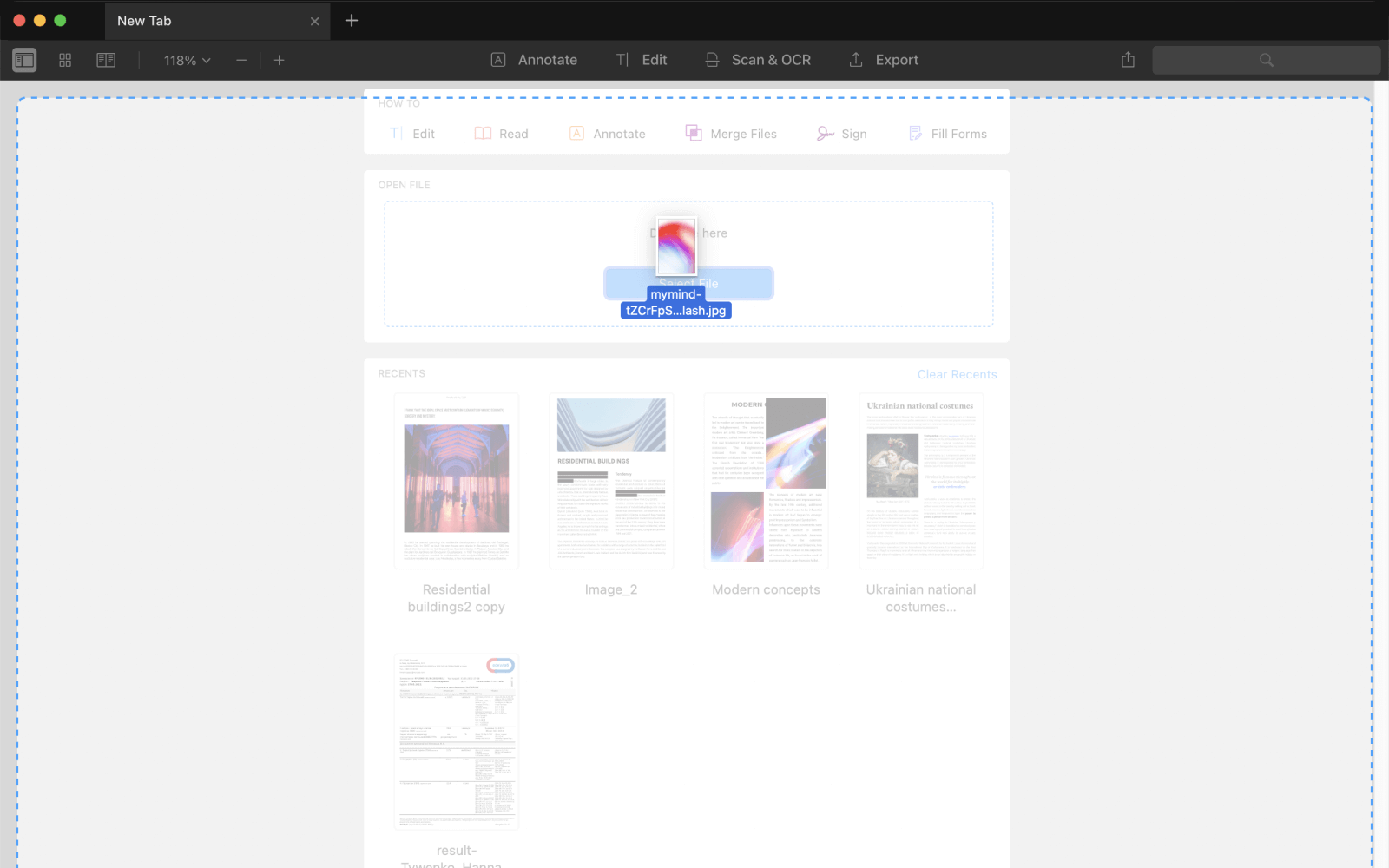
- Laden Sie PDF Expert herunter und starten Sie die Anwendung.
- Ziehen Sie das Bild, das Sie konvertieren möchten, auf den Startbildschirm von PDF Expert und legen Sie es dort ab. Sie können mehrere Dateien auswählen, indem Sie die command-Taste gedrückt halten.
- Sie werden im dann erscheindenen Dialog gefragt, ob Sie ein PDF aus den Bildern erstellen möchten. Klicken Sie auf Erstellen.
- Voilà! PDF Expert hat Ihr Bild umgewandelt.
2. Mit dem Icon von PDF Expert ein Bild als PDF speichern

- Laden Sie PDF Expert herunter, wenn Sie die App noch nicht haben.
- Starten Sie die App. Das Icon für PDF Expert erscheint im Dock.
- Klicken Sie rechts auf das Icon und wählen Sie Optionen > Im Dock behalten.
- Sie können jetzt ein beliebiges Bild auf dem App-Symbol ablegen. PDF Expert wandelt es für Sie in ein PDF um. Dieses praktische Feature funktioneirt auch dann, wenn PDF Expert gerade nicht geöffnet ist.
3. Mehrere Bilder über das Menü von PDF Expert in einem PDF zusammenführen

- Laden Sie PDF Expert herunter und öffnen Sie die Anwendung.
- Klicken Sie in der oberen linken Ecke des Bildschirms auf Datei > Neu > Aus Bildern.
- Wählen Sie die Bilder aus, die Sie konvertieren möchten. Sie können mehrere Dateien auswählen, indem Sie die command-Taste gedrückt halten.
- Klicken Sie im Pop-up auf Erstellen.
- PDF Expert fasst alle ausgewählten Bilder in einer einzigen PDF-Datei zusammen. Jetzt können Sie die Datei speichern oder weiter bearbeiten.
Wenn Sie die JPG- in eine PDF-Datei umgewandelt haben, können Sie sie auf verschiedene Arten bearbeiten. Sie können Ihre PDF-Datei komprimieren, Text hinzufügen und vieles mehr.
Laden Sie PDF Expert kostenlos herunter und wandeln Sie gleich ein paar Bilder in PDFs um!

